
2022年12月Win11 22H2 系统安装教程最新方法(官方纯净版附带激活)
时间:2022-11-20 来源:网络 人气:
如何简单地安装WIN11系统。
WIN11系统安装准备 (点击下载最强激活码获取工具)
事先准备8G或更大的空白U盘,下载WIN11工具(最新版本)下载后,双击打开并运行,单击接受:选择写入U盘,注意:以下操作将格式化U盘,并将删除其中的所有数据。
安装方法
1.不用u盘一键重装(点击下载和重装视频演示)
2.U盘PE一键安装教程(点击下载和安装视频演示)
这样专有WIN11系统U盘已准备就绪。
然后就可以开始安装系统了!
步骤1:插入U盘,并将计算机设置为使用U盘启动
方法1:调整USB引导顺序到BIOS的第一位。
方法2:开机后直接按快捷键,即可弹出选择启动项,只需选择即可!
常见的启动快捷键如下:
品牌台式一体机
华硕台式机:F8
戴尔台式机:ESC
方正,清华同方,海尔,联想,宏碁,惠普,神舟:F12
台式机主板
梅捷主板:ESC或F12
七彩虹主板:ESC或F11
华擎主板:F11
斯巴达卡主板:ESC
Intel主板:F12
杰微主板:ESC或F8
致铭主板:F12
磐英主板:ESC
磐正主板:ESC
冠铭主板:F9
昂达主板:F11
双敏主板:ESC
翔升主板:F10
技嘉主板:F12
微星主板:F11
映泰主板:F9
华硕主板:F8
精英主板:ESC或F11
冠盟主板:F11或F12
富士康主板:ESC或F12
顶星主板:F11或F12
铭瑄主板:ESC
盈通主板:F8
捷波主板:ESC
笔记本品牌
华硕:ESC
惠普:F9
微星:F11
索尼:ESC
联想,宏碁,戴尔,联想Thinkpad,神舟,东芝,IBM,三星,海尔,富士通,方正,清华同方,技嘉等笔记本:F12
步骤2:计算机从U盘启动并开始WIN11系统安装
将计算机设置为从U盘启动后,计算机将读取启动前准备好的U盘,界面如下:
安装方法
1.不用u盘一键重装(点击下载和重装视频演示)
2.U盘PE一键安装教程(点击下载和安装视频演示)
因为没有密钥,您可以选择以下蓝色小字“我没有产品密钥”(在等待系统安装后,您可以填写密钥以激活系统),直接转到 下一步:
操作系统选择,您可以选择家庭版或专业版(我使用专业版),然后输入安装选项,如果是旧计算机,它将显示升级,我们直接选择自定义新 安装:
如果是新计算机,硬盘是全新的,并且没有分区,请单击“新建”。如果您的硬盘比较大,建议制作一个100G的驱动器C,当然也可以使用30 / 50G:
如果是华为笔记本,删除华为笔记本的LINUX系统的内置分区,然后直接进行分割。
选择我们的目标分区(当系统未完成时,请等到系统安装完毕并慢慢划分它),然后单击“确定”开始安装。
安装系统后,拔下U盘并重新启动(如果BIOS中设置了启动顺序,则还可以将U盘设置为辅助启动盘)。
系统读取设置:首次使用与我们的手机相同
然后就会进入熟悉的WIN11系统桌面:
至此,系统安装完成!
从上面的图片中,我们可以看到桌面上只有一个回收站,没有别的了,否则,这是因为我们正在下载系统的官方纯版本,而不是那种被二次封装的系统 。
纯版本系统的优点是没有预先安装的软件,系统相对干净纯净,但是由于这些优点,对于某些人来说也是不利的,因为许多东西必须自己安装, 例如某些常用软件,甚至一些关键驱动程序。
步骤3:安装后的系统优化
1.插入网线或无线网卡(它将自动安装驱动程序,也可以在安装系统时将其插入),如果未自动安装驱动程序或在系统中找不到驱动程序,请 使用U盘将其下载到其他计算机上。复制并安装网卡驱动程序。
2.安装驱动程序向导软件,检查计算机是否还有其他未正确安装的必要驱动程序,然后有选择地更新驱动程序。
3.安装所需的软件。请记住,请勿将软件安装到C驱动器。有关如何安装和卸载软件的信息,请参阅以下内容:如何正确安装和卸载软件
4.在之前的安装过程中,如果分区未完成,请继续分区
您可以通过运行来搜索“磁盘管理”或在桌面上右键单击我的计算机以进入管理。默认的NTFS格式可以是:
第四步,系统激活(重要!)
如果未激活系统,则系统功能将受到限制。例如,如果您右键单击桌面上的空白区域并输入个性化设置,则会要求您进行激活,而WIN11激活需要一个密钥。您可以自己在我们上下载激活工具,至此,WIN11系统的安装完全结束!
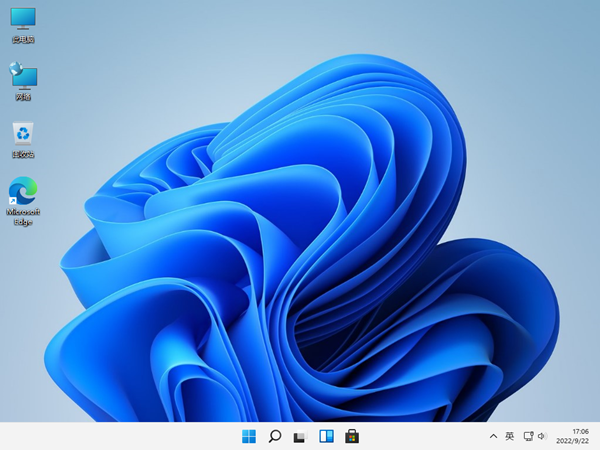
相关推荐
- Win11全系通用激活码 安装序列号KEY万能 更换系统产品密钥
- win10/win11专业版激活码 (2025年6月28日更新) 全版本通用
- Windows11/10系统永久激活码2025 Office全系列永久激活码2025
- Win11专业版永久激活支持更新 Win11最新激活码支持后续版本
- win11+office2024最新激活码专业版等密钥 无需激活工具含安装包2025
- 极限精简版win11 24H2专业版915M 一键安装永久激活v2025
- office2024企业长期版在线激活码秘钥 office2024专业增强版神K激活码
- 925M极限精简版win11专业版 24H2正式版 游戏办公专用稳定超速
- 不忘初心 Windows11 24H2+ LTSC 2024 x64 超级精简游戏无更新版
- Windows 11 专业版安装激活密钥 Windows 11 企业版安装激活密钥
教程
Win11教程排行
- 1 官方 Windows 11 激活密钥 Windows 11 23H2 序列号(永久激活)
- 2 win11专业版激活密钥(2022年12月最新激活码附激活方法)
- 3 Win11 22H2共享打印机提示0x00000709错误怎么办
- 4 2023版最新win11专业工作站版永久激活密钥
- 5 Win11专业版激活密钥神KEY_Win11序列号万能批量激活码
- 6 Win11共享打印机0x00000bc4错误_Win11解决0x00000bc4错误
- 7 Win11电源管理在哪里_Win11系统电源怎么设置
- 8 win11系统提示更新需要更新吗?win11系统更新好还是不好?
- 9 Win11按文件名和内容搜索_Win11文件内容搜索设置
- 10 华硕主板CPU风扇转速调节_华硕BIOS改CPU风扇转速

系统教程
- 1 应用程序无法正常启动,游戏软件报错0xc0000142解决办法+修改工具
- 2 Win11/win10/Win7系统各版本永久激活密钥及激活错误解决方法
- 3 Vmware17/16虚拟机去虚拟化工具修改虚拟机硬件教程+成品系统过检测
- 4 联想笔记本如何重装系统?联想笔记本重装系统的方法
- 5 联想拯救者Y7000P如何重装系统?笔记本重装纯净系统工具镜像
- 6 MSDN下载哪个版本最稳定?最稳定的MSDN系统推荐
- 7 稳定版 Windows Server 2022 22H2 服务器系统 正式版免激活
- 8 ROG枪神7如何重装系统?重装枪神7笔记本系统的方法
- 9 Win11电源选项快速启动选项没了怎么办
- 10 暗影精灵4笔记本蓝屏后无法开机如何解决














